Come condividere la tua Nest Cam Feed con qualcun altro

La tua Nest Cam può aiutarti a tenere d'occhio la tua casa da qualsiasi luogo tu sia, ma più occhi ti fidi di guardare la tua roba è più confortante. Se desideri che qualcun altro effettui il check-in una volta ogni tanto, puoi condividere il tuo feed Nest Cam con un semplice link protetto da password.
Per generare il link che utilizzi per condividere la tua Nest Cam, visita il sito web di Nest o apri l'app sul telefono (i passaggi sono gli stessi per entrambi). Fai clic sul feed della videocamera.
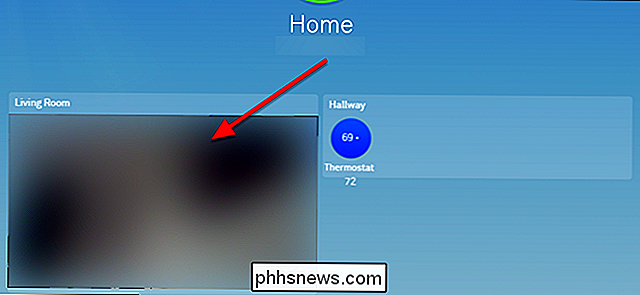
Fai clic sull'icona a forma di ingranaggio Impostazioni nell'angolo in alto a destra.
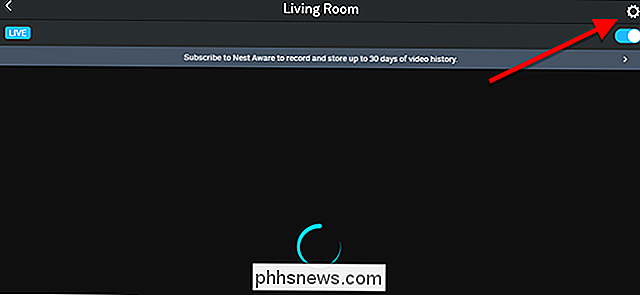
Fai clic sul pulsante "Condivisione videocamera" nel menu Impostazioni.
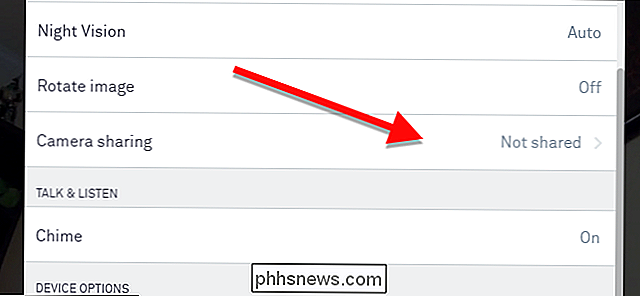
Qui puoi scegliere se proteggere il tuo feed Nest Cam con una password. Se scegli "Condividi pubblicamente", il tuo feed non verrà pubblicato da nessuna parte, ma chiunque abbia il link sarà in grado di guardare. Per la maggior parte delle persone, probabilmente vorrai scegliere "Condividi con password". Quindi, fai clic su "Accetta e condividi con password".
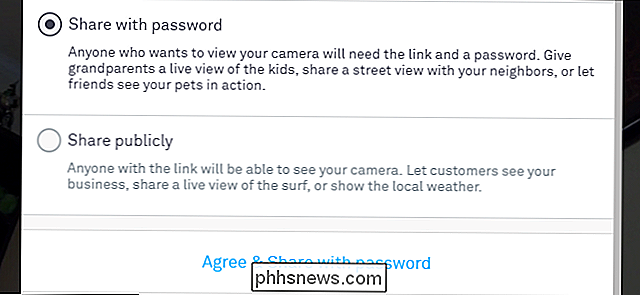
Quindi, inserisci una password con almeno otto caratteri. Assicurati che sia forte da ricordare.
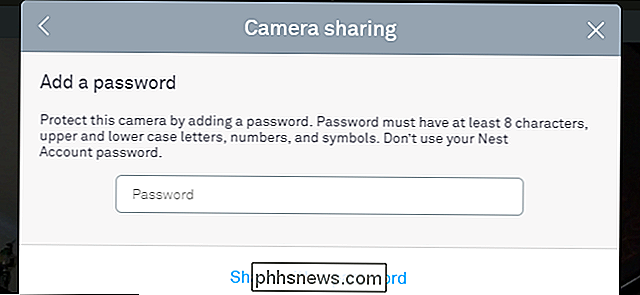
Nell'ultima schermata, puoi copiare e condividere il link alla tua Nest Cam. Se hai bisogno di cambiare la password della tua fotocamera, o di interrompere la condivisione della videocamera, puoi farlo su questo schermo ora o in futuro.
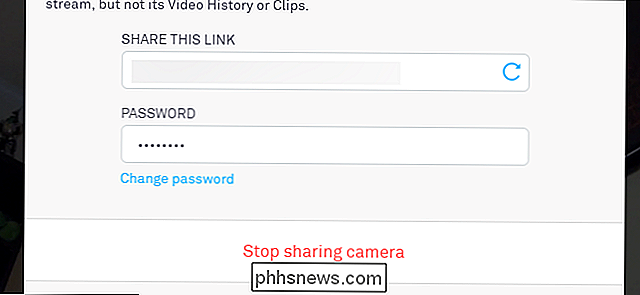
Ciò consentirà ad altri di vedere il tuo live camera feed, ma non lo saranno in grado di vedere la cronologia video o eventuali clip salvati.

Come aggiungere allegati in Gmail per l'iPhone
Mentre l'email è ancora una forma di comunicazione incredibilmente popolare, non fa sempre parte della vita quotidiana di tutti. E se arriva il momento in cui devi inviare un documento, un'immagine o qualche altro file utilizzando Gmail, dovrai sapere come allegarlo. Potrebbe sembrare una cosa banale da spiegare, soprattutto a qualcuno che passa molto tempo a lavorare con la posta elettronica.

Come creare stati Facebook con sfondi colorati o adesivi grandi
Se sei stato su Facebook di recente, probabilmente hai notato che gli stati stanno iniziando a sembrare molto più ... colorati. Mentre sei stato in grado di aggiungere foto, emozioni e attività per un po ', ora puoi andare ancora oltre. Quello che una volta sarebbe stato un normale aggiornamento di testo potrebbe ora assomigliare a questo.



